Hvis du er en kunstner som har brukt Procreate for iOS til å lage digitale malerier, tegninger eller grafisk design, vet du hvor nyttig programmet kan være, med dets utvalg av børster, børsteinnstillinger, bokstavfunksjoner og mer .
Det er imidlertid noen funksjoner som ikke kan gjøres kun gjennom Procreate. Så det kan være fornuftig å overføre kunst fra Procreate til et annet program, for eksempel Adobe Photoshop, for å lage akkurat det du ser for deg. På denne måten kan du komponere, bruke Photoshop-børster eller redigere piksler på flere måter enn du kan på Procreate.
Innholdsfortegnelse
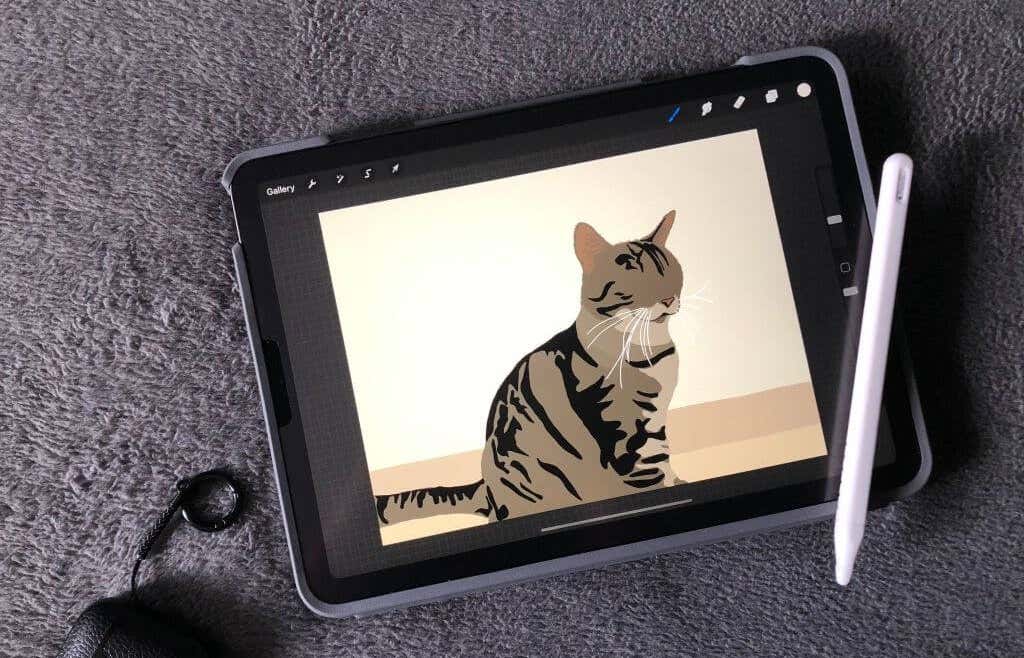
Spørsmålet er, hva er den beste måten å overføre kunst i Procreate til Photoshop? Skaperne av Procreate gjorde denne prosessen veldig enkel, siden du direkte kan eksportere Procreate-biter som Photoshop-klare filer, som fungerer mye bedre enn å bruke filtyper som JPEG eller PNG. I denne opplæringen lærer vi deg hvordan du gjør dette raskt og enkelt.
Hvordan eksportere kunst i Procreate til Photoshop
For å rediger alle deler av Procreate-delen i Photoshop effektivt, du vil eksportere Procreate-delen som en PSD-fil eller Photoshop-fil. Dette er veldig enkelt å gjøre i Procreate.
- Klikk på nøkkelen øverst til venstreikon for å åpne Handling-menyen.
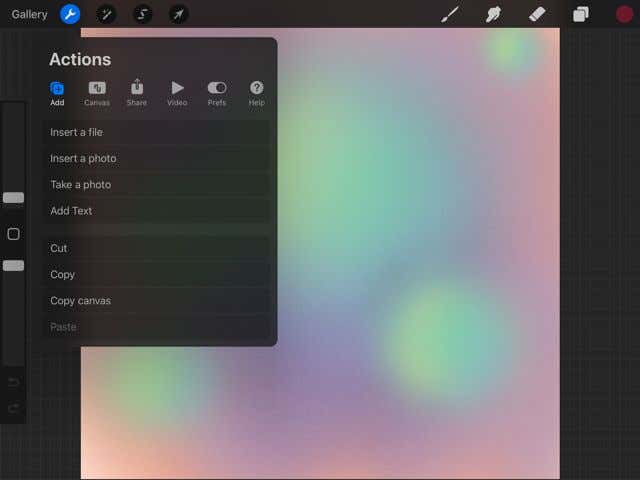
- Trykk på Del-fanen.
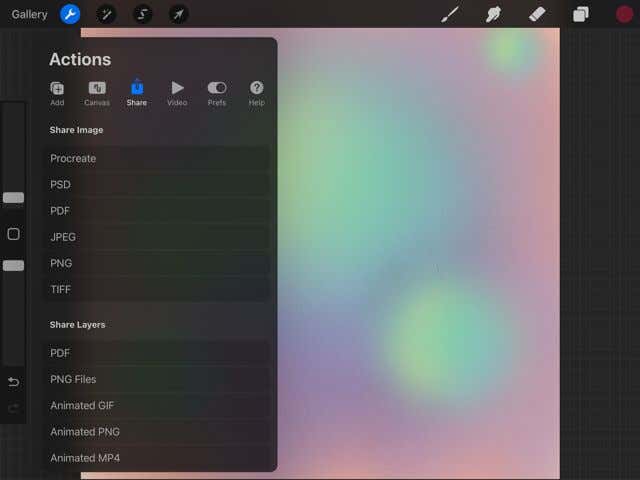
- Under Del bilde trykker du på >PSD.
- Kunstverket ditt eksporteres som denne filtypen.
Nå må du hente denne PSD-filen fra iPad-enheten din og inn i Photoshop (forutsatt at du bruker skrivebordsversjonen. Hvis ikke, kan du bare trykke på Photoshop-appen på eksportskjermen til Procreate for å sende kunsten din dit.)
For å gjøre dette på Mac, kan du luftslippe filen til datamaskinen.
For å gjøre dette på Windows, må du ha Dropbox på iPad og datamaskin. Dette lar deg dele filen på begge enhetene. Du kan laste ned Dropbox for iPad på App Store, og på nettsiden deres for PC.
Når du har lastet ned, følg disse instruksjonene:
- Eksporter Procreate-bildet til PSD som i trinnene ovenfor.
- På det siste eksportskjermbildet trykker du på Dropbox-appen.
- Velg hvilken mappe du vil lagre i, og trykk deretter på Lagre.
- Åpne Photoshop, og klikk på Fil > Åpne.
- Finn din lagrede PSD-fil og klikk Åpne.
< /ol>
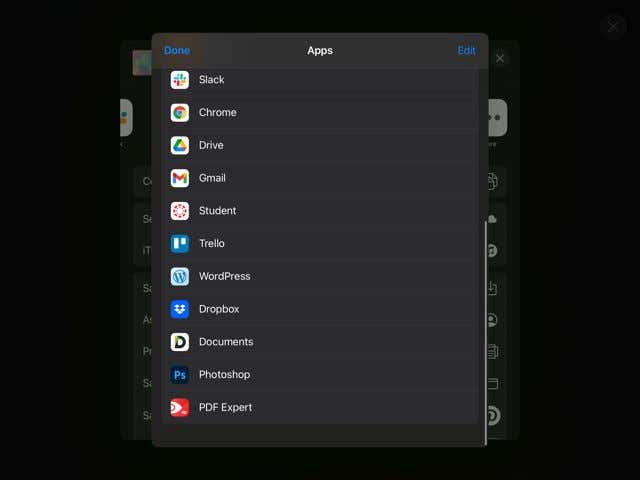
Nå kan du gå til skrivebordet for å få tilgang til PSD-filen fra Dropbox. Lagre den på datamaskinen din, og følg disse trinnene.
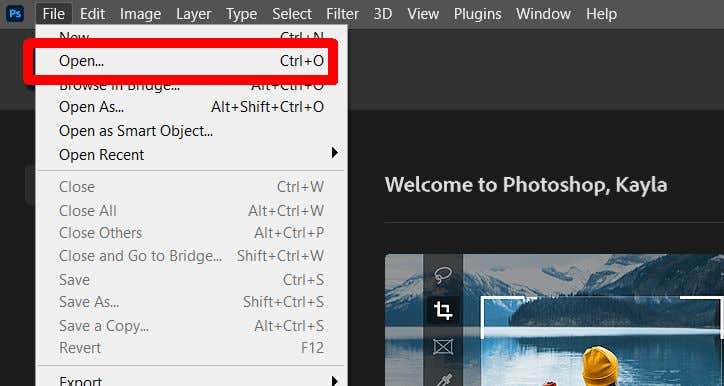 < ol start="2">
< ol start="2">
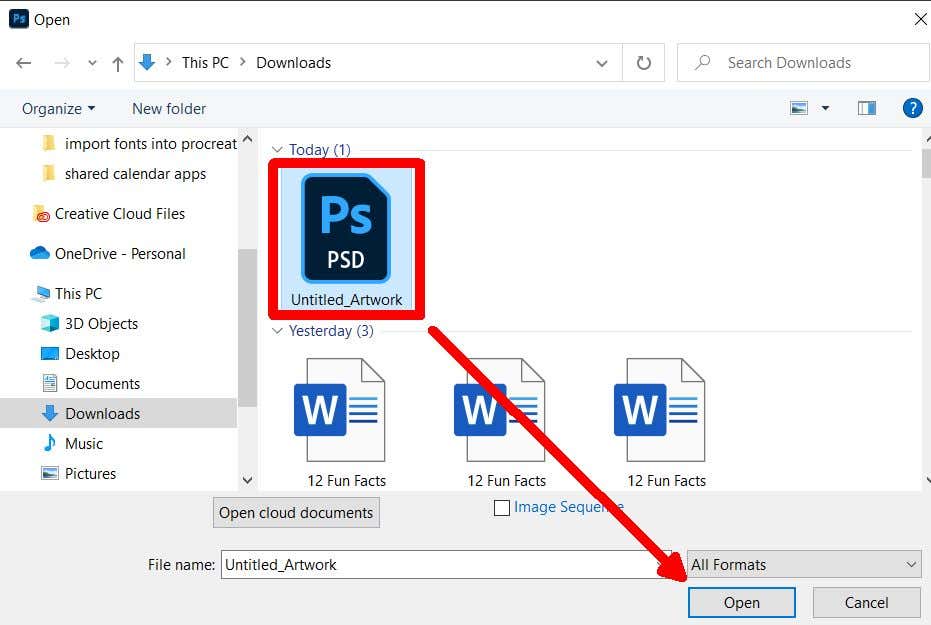
Procreate PSD-filen din åpnes i Photoshop, og du kan redigere den derfra.
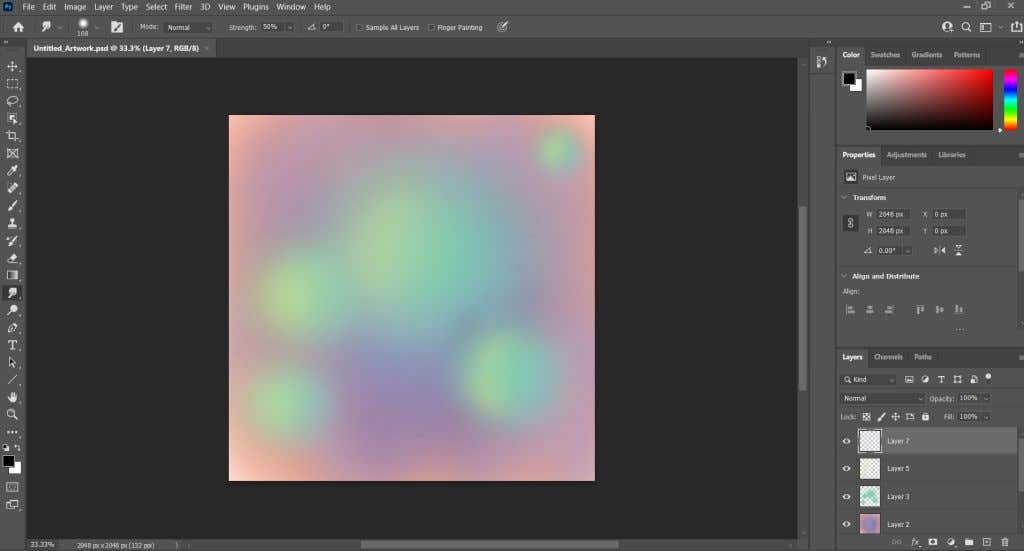
Lagene du jobbet med i Procreate vil også vises i Photoshop med en PSD-fil. Dette gjør retusjering av Procreate-bildene dine veldig enkelt og kan hjelpe arbeidsflyten din.
Slik importerer du en PSD-fil til Procreate
I tillegg til å eksportere en PSD-fil fra Procreate , kan du også importere en til programmet, med lagene intakte. Du har kanskje ikke alle de samme funksjonene som i Photoshop, men du kan fortsatt jobbe med prosjektet på samme måte. Slik får du en PSD-fil til Procreate.
- I Photoshop lagrer du bildet du jobber med som en PSD ved å gå til Fil > Lagre somog endre filtypen til PSD. Velg deretter Lagre.
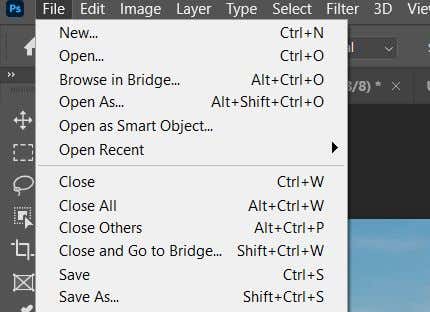
- Åpne Dropbox på PC-en, og last opp PSD-filen fra Photoshop.
- Nå, åpne Dropbox på iPaden. Trykk på PSD-filen du lagret, og trykk på de tre prikkene i øvre høyre hjørne.
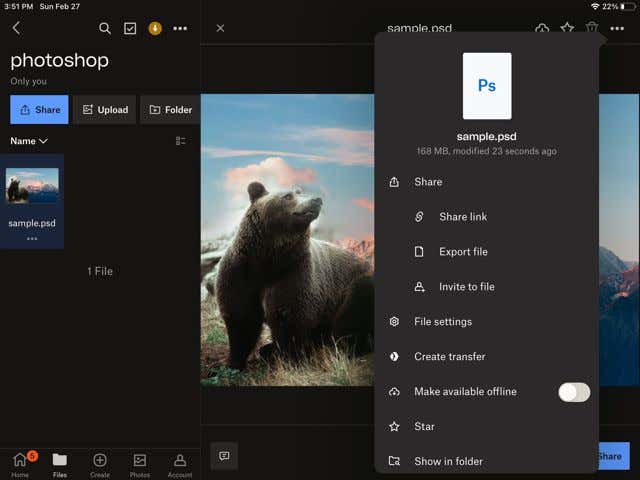
- Trykk på Del > Eksporter fil. Trykk deretter på Opprett -ikonet.
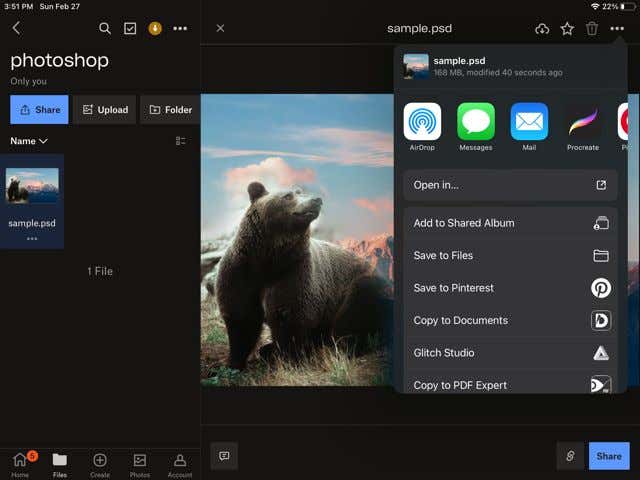
- Etter at den har eksportert, åpne Procreate. Vent til bildet skal importeres, så kan du trykke på det i galleriet ditt.
- Den åpnes da i Procreate, og du kan bruke de samme lagene som i Photoshop.
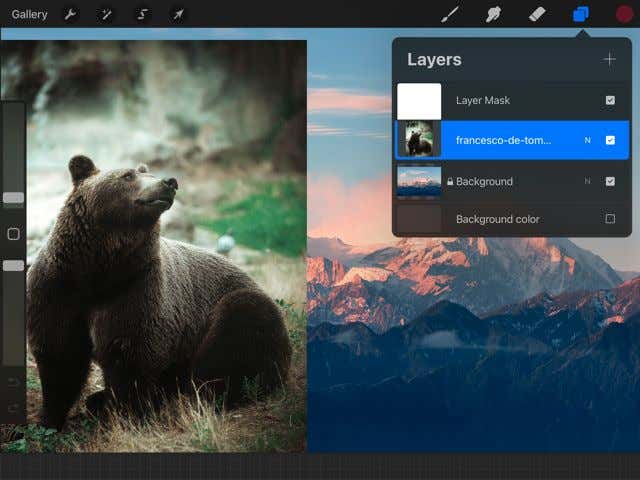
På denne måten kan du jobbe med Photoshop-prosjekter som digitale illustrasjoner mens du er på farten, noe som kan gjøre arbeidet med større prosjekter mye enklere. Du kan også bruke Procreate-børster du kanskje ikke har tilgang til i Photoshop.
Overfør kunst til Photoshop for å fullføre prosjekter
Procreate er en flott app på egen, men ved å bruke Photoshop og Procreate sammen kan du lage mer digital kunst av høy kvalitet. Ved å bruke evnen til å tegne for hånden til Procreate-appen så vel som bransjestandarden for fotoredigering i Photoshop, kan du lage noen virkelig flotte digitale tegninger og kunst. Ved å bruke trinnene ovenfor kan du gå gjennom denne læringskurven med å bruke begge programmene samtidig og effektivt arbeide med brikkene dine med selvtillit.

